在日常生活中,手机的键盘声音提示常常会给人带来干扰,尤其是在安静的环境下更显突兀,对于华为手机用户来说,关闭键盘声音提示是一项非常简单的操作,只需要在输入法设置中进行简单的调整即可。通过这种简单的方法,我们可以有效地避免在不合适的时候给他人带来困扰,提升我们的手机使用体验。
华为手机输入法键盘声音关闭方法
操作方法:
1.解锁进入我们华为手机桌面,选择手机的设置的图标进入。
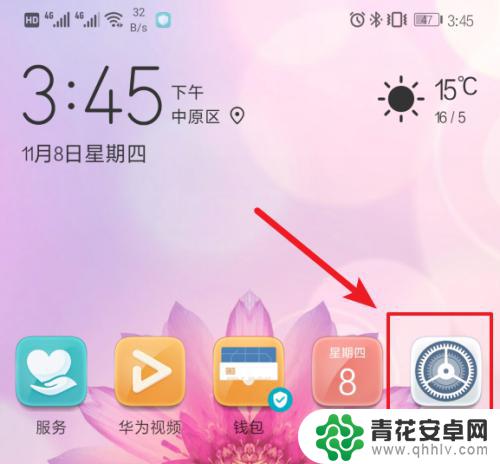
2.在手机的设置列表内,我们找到底部的系统的选项进入。如下图。
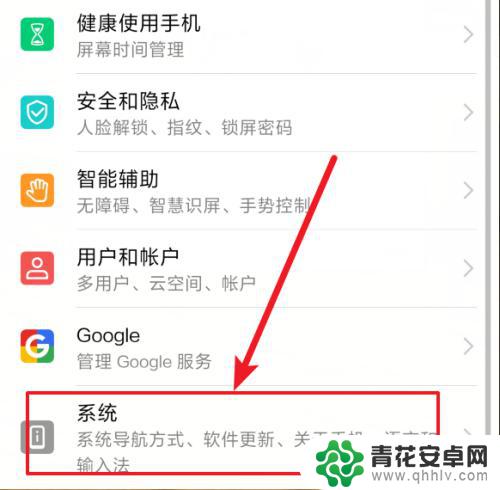
3.进入系统后,我们选择页面中的语言和输入法的选项进入。
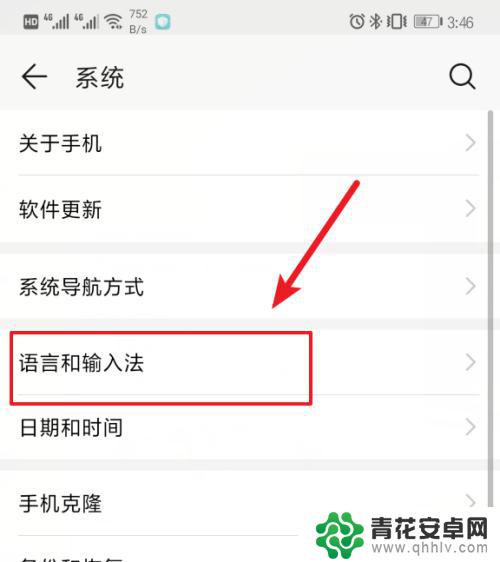
4.点击进入后,可以看到华为手机使用的百度输入法,我们点击该选项。
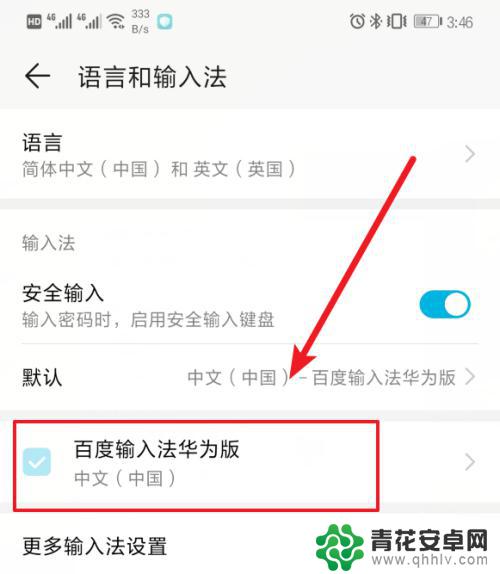
5.进入后,我们选择输入法的界面设置的选项进入。如下图所示。
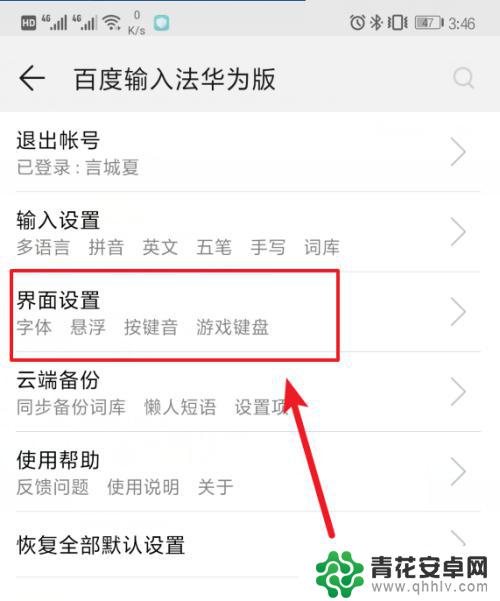
6.进入界面设置后,在设置列表的下方就可以看到按键音的选项,我们点击进入。
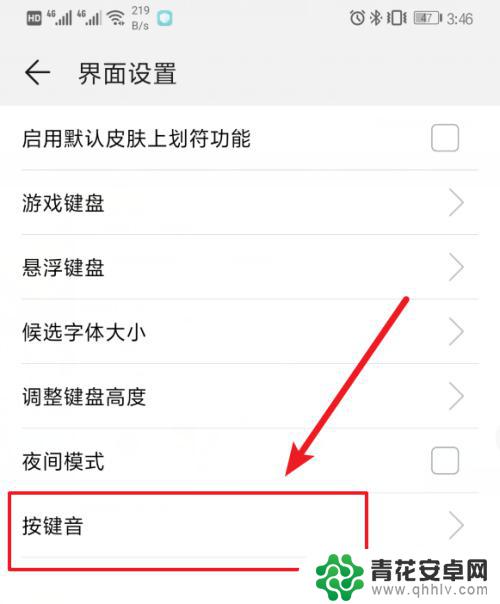
7.通过滑动页面中的圆圈就可以调节按键音的声音强度,滑动到最低的状态即可关闭按键音。设置完毕后,点击下方的保存即可。
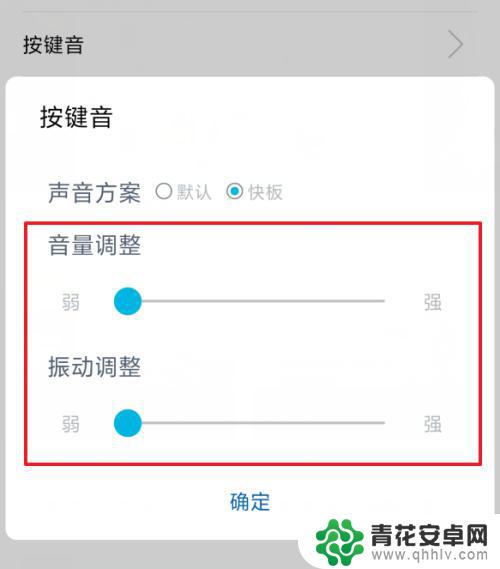
以上就是手机按键如何关闭声音提示的全部内容,如果有不懂的用户可以根据小编的方法来操作,希望能够帮助到大家。










